- Подключение кабельного телевидения — подробная инструкция
- Особенности кабельного телевидения
- Что нужно для подключения
- Порядок подключения и настройки
- Подключение антенны и тюнера
- Автоматическая настройка
- Ручная настройка
- Как подключить телевидение со старым штекером
- Заключение
- Подключаем телевизор к интернету по сетевому кабелю (LAN)
- Подключение через роутер
- Подключение напрямую, сетевым кабелем от провайдера
- Задаем статический IP и DNS на телевизоре
- Провайдер делает привязку по MAC адресу. Где посмотреть MAC в телевизоре?
- Инструкция по подключению телевизора к интернету через кабель
- Что нужно для подключения
- Подключение и настройка интернета на телевизоре
- Если не удается подключиться
Подключение кабельного телевидения — подробная инструкция
Аналоговое телевещание в России постепенно заменяется цифровым, которое открывает доступ к большему количеству каналов, причем в высоком качестве. Несмотря на стремительное развитие технологий, многие и сейчас предпочитают отдохнуть после тяжелого дня на диване, смотря любимую телепередачу. Как подключить кабельное телевидение к телевизору, каковы особенности этого вещания и что для этого понадобится – об этом в статье.
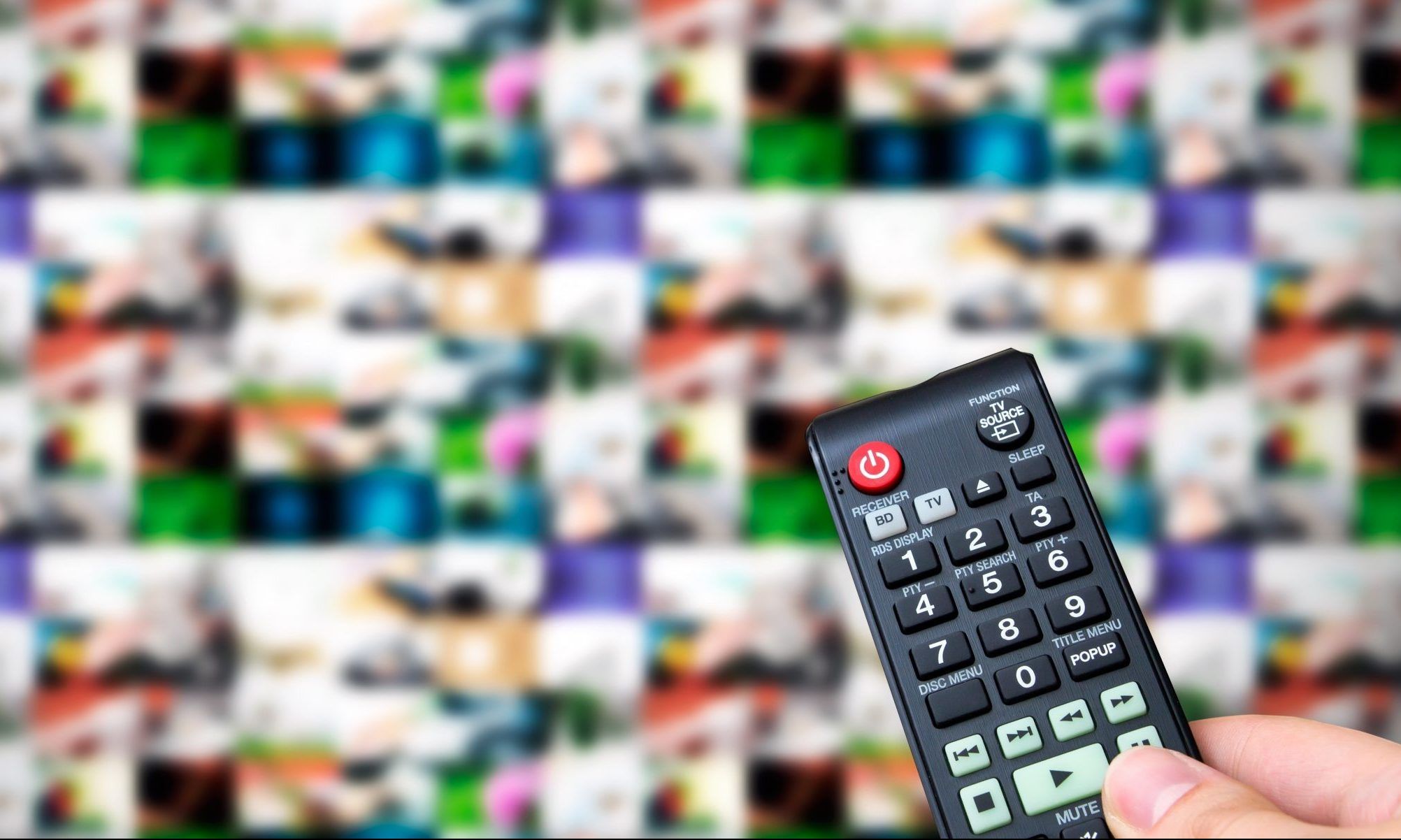
Особенности кабельного телевидения
Преимущество кабельного цифрового вещания – высокое качество изображения (HD-контент) и чистое звучание. Система работает следующим образом: провайдер – поставщик услуги, передает кодированный сигнал на ТВ, который расшифровывается подключенной к нему приставкой, и на экран выводится картинка высокого качества. Принцип действия схож с тем, как компьютер «связывается» с интернетом.
Технология сжатия дает возможность производителю отправить большее число телеканалов абоненту. Но и не это основное достоинство. С появлением цифрового телевидения расширился функционал телевизоров. Теперь зритель в любой момент может поставить эфир на паузу или записать его и сохранить на жестком диске, чтобы посмотреть позже.
Преимущества кабельного эфира:
- детализированная картинка на экране, без ряби, помех и искажений;
- качество сигнала остается стабильным, независимо от удаленности антенны;
- доступны как российские, так и зарубежные телеканалы;
- доступ к интерактивным приложениям, играм, различным утилитам;
- при желании, можно подключить HDMI каналы, но при условии, что техника способна воспроизводить контент такого разрешения.

Подключение кабельного телевидения – услуга, требующая ежемесячной абонентской оплаты. Сумма зависит от выбранного оператора связи.
Что нужно для подключения
Чтобы подключиться к телевещанию нового стандарта понадобится определенное оборудование. Проще будет тем, у кого дома стоит телевизор из последних моделей, в котором уже предусмотрен адаптер, расшифровывающий входящий сигнал. Со старыми ТВ сложнее – придется покупать отдельный ресивер, а то и менять антенну. Немалую роль в стабильной работе системы играет и кабель.
- кабельная антенна. Здесь есть один совет – если вышка оператора расположена вблизи от дома, не обязательно тратиться на дорогую модель. Достаточно будет обычной комнатной антенны. Если подключение осуществляется в квартиру многоэтажки – она и вовсе не понадобится, так как уже установлена на крыше;
- усилитель сигнала. Чтобы телеканалы отображались четко и без помех, берут устройство с питанием 12 В. Некоторые производители умышленно понижают напряжение до 5 В, что следует сразу проверить в инструкции. Усилитель – необходимая вещь, если телеприемник выдает сообщение «Нет сигнала»;
- тюнер. Так называется ресивер. В новых телевизорах он стоит по умолчанию. Устройство «связывается» с оператором, после чего абонент получает доступ к большому числу каналов;
- кабель. Им соединяется антенна с телеприемником. Если модель ТВ старая – берут шнур с разъемом S-Video или RCA. Для новых предпочтителен HDMI. Стоит заметить, что RCA, более известный как «тюльпаны», не обеспечивает высокое качество изображения. Картинка выглядеть будет так же, как и при аналоговом эфире. Для улучшения сигнала (при условии отсутствия разъемов HDMI) покупают переходники.

Дальнейшая настройка на телевизорах Самсунг и других производителей несложная, с чем можно справиться самому, не прибегая к помощи технических специалистов.
Порядок подключения и настройки
Сегодня кабельное телевидение широко распространено, так как сигнал подается из выхода, расположенного в стене, а не с антенны. А сигнал к этому выходу подает выбранный телевизионный оператор-провайдер.
Подключение антенны и тюнера
Принимать сигнал способна практически любая антенна. Подойдет даже та, которая использовалась для просмотра аналогового вещания (включая всем известную «польскую»). Правда, здесь учитывают рельеф местности и то, как далеко от дома стоит вышка. Если она рядом, буквально в том же городе, антенна и вовсе может не понадобится. Если вышка далеко – антенна должна быть с усилителем. И то не всегда это повышает качество сигнала, в некоторых случаях ее приходится поднимать на мачту.
В многоквартирных домах антенну настраивают специалисты, направляя ее строго на вышку. В сети есть много информации о том, где размещены передатчики сигнала, что не будет лишним при ручной установке.
Если телевизор старый, вероятно, в нем нет ресивера, расшифровывающего сигнал, тогда придется отдельно докупать приставку. Это компактных размеров устройство, подключаемое к ТВ. К ней самой подводится антенна.
Цифровых приставок на рынке множество, бывают даже наборы, включающие антенну. Разница между ними в цене и функционале. Особенности приставок:
- во многих моделях есть USB-порт, в который всегда можно вставить флешку с загруженным на нее фильмом;
- позволяют записывать эфирное вещание;
- многие модели подключаются к интернету (по кабелю или Wi-Fi), что открывает доступ к YouTube, IPTV-каналам и другим сервисам;
- есть устройства, работающие на ОС Android. С такой приставкой из обычного ТВ легко сделать Smart.

К старым телеприемникам ресивер обычно подключается при помощи RCA. Для новых моделей предпочтительней использовать HDMI интерфейс, заточенный под высокое качество контента. Соответствующий кабель берут отдельно.
Цифровая приставка дает возможность просматривать отечественные и зарубежные каналы даже без антенны. Погодные условия в этом случае на качестве сигнала не сказываются. Есть 2 способа настроить телеканалы.
Автоматическая настройка
Этот вариант выбирает большинство, так как не требуется ничего кроме запуска программы – телевизор все сделает сам.
- На пульте дистанционного управления жмут кнопку «MENU».
- В пунктах ищут раздел «Техническая конфигурация», там «Настройка телеканалов». В зависимости от модели телеприемника названия меню могут отличаться.
- Жмут «Автонастройка».
Начнется поиск, теперь остается ждать, пока индикатор не доберется до отметки 100%, на что может уйти некоторое время. Прерывать этот процесс не стоит, даже если на экране будут появляться и исчезать найденные каналы. По завершении остается выйти из меню (кнопка «Exit»).
Ручная настройка
Этот способ позволяет настроить телеканалы вручную. Для этого заходят в меню и выбирают «Ручная настройка». В появившемся окне вводят данные о вещании и частоте. Далее подтверждают действия нажатием на «Ок». Для продолжения поиска каждый раз придется жать «Далее» или стрелку вправо.
Сигнал при ручной настройке качественнее, но способ занимает больше времени. После успешного завершения абоненту откроется 20 бесплатных телеканалов.
Как подключить телевидение со старым штекером
До того, как появились F-штекеры, использовались изделия иной конструкции, впрочем, они не требовали пайки. Монтируя советские разъемы, паяльник для абонента был лучшим другом.
Для подключения понадобится кабель, описанный в статье, и штекер из пластика (старого образца). Из инструментов пригодится ножик, плоскогубцы или кусачки.
Инструкция по подключению:
- Сначала разбирают штекер. Вращением против часовой стрелки разъединяют корпус и металлическую головку.
- Корпус одевают на кабель.
- Снимают 1 см пластиковой оплетки.
- Подрезают порядка 5 мм экранирующей фольги.
- Заправляют штекер в кабель (экран и центральная жила не должны соприкасаться).
- Плоскогубцами обжимают фольгу (без усилий, главное – обеспечить контакт между поверхностями).
- Закручивают винт, который крепит медную жилу.
- Соединяют корпус с металлической частью.
- Подключают к телевизору.
Заключение
Для просмотра кабельного цифрового телевещания достаточно приобрести специальную приставку – ресивер. Для новых моделей телевизоров она не нужна вовсе, так как в них уже встроен приемник, раскодирующий сигнал. А дальнейшая настройка каналов – дело несложное, особенно если выбран автоматический способ.
Источник
Подключаем телевизор к интернету по сетевому кабелю (LAN)
Несколько дней назад, была опубликована инструкция по подключение телевизора к интернету по Wi-Fi, можете почитать ее https://f1comp.ru/televizory-smart-tv/kak-podklyuchit-televizor-so-smart-tv-k-internetu-po-wi-fi-na-primere-lg-32ln575u/. Сегодня я хочу подготовить статью и рассказать о том, как подключить телевизор к сети по сетевому кабелю.
Подключение по кабелю может пригодится в двух случаях: когда в Вашем телевизоре нет встроенного (или внешнего) Wi-Fi модуля, и когда у Вас нет Wi-Fi роутера (или просто нет возможности подключиться к беспроводной сети) .
Мы рассмотрим два способа подключения:
- Соединение напрямую, с помощью LAN кабеля, который скорее всего есть у Вас дома (кабель, который проложил провайдер) .
- И подключение через роутер.
В обоих случаях нет ничего сложного.
Показывать я буду на примере телевизора LG 32LN575U.
Подключение через роутер
Например, у Вас стоит маршрутизатор, а в телевизоре нет Wi-Fi. Мы можем просто от роутера проложить сетевой кабель к телевизору.
Роутер у нас должен быть подключен к интернету и настроен.
Так же, нам понадобится сетевой кабель. Небольшой кабель идет в комплекте с маршрутизатором, или с телевизором. Но, если Вам нужен более длинный кабель, то можете сделать его сами, как написано тут https://f1comp.ru/sovety/kak-sdelat-obzhat-krossover/, или зайти в какой-то компьютерный магазин и попросить обжать кабель нужной длины.
Один конец кабеля мы подключаем к роутеру, в желтый разъем (прошу прощения за качество фото) .
На телевизоре второй конец кабеля подключаем в сетевой разъем (RJ-45) . Лучше, что бы телевизор был включен.
Должно получиться как-то так:
Если все хорошо, то сразу после подключения кабеля на телевизоре должно появится окно с сообщением о том, что установлено соединение с проводной сетью (оно быстро пропадает) .
Все, интернет на телевизоре уже работает! Можете пользоваться всеми функциями Smart TV.
Подключение напрямую, сетевым кабелем от провайдера
Тут практически все так же, как и в предыдущем способе. Если Ваш провайдер использует технологию соединения “Динамический IP” (можете уточнить у поддержки) , то просто подключаем кабель к TV и все работает.
Но, если технология PPPoE, то здесь уже немного сложнее. Например на моем LG 32LN575U нет возможности настроить такое соединение. Тут уже только один вариант, установить роутер и поднять соединение на нем. И уже кабелем, или по Wi-Fi подключить телевизор.
Но, насколько я знаю, то например некоторые телевизоры Samsung умеют поднимать PPPoE соединение. Смотрите характеристики, уточняйте у производителя.
Задаем статический IP и DNS на телевизоре
Возможно, при подключении по LAN понадобится задать статический IP и DNS (провайдер так же может использовать эту технологию) , это можно сделать. Показываю как 🙂
Перейдите в Smart TV и выберите иконку сети (можно и через настройки) .
Нажмите кнопку Настроить подключение.
Выбираем кнопку Настройка вручную.
Кабель уже должен быть подключен!
Выбираем кнопку “Проводная”.
Дальше, задаем нужные IP и DNS, вручную. Нажимаем Ok.
Телевизор построит карту сети и выдаст результат соединения с интернетом. Вот так (у Вас эта карта может отличаться, это нормально) :
Нажмите Готово. Все, проводная сеть со статическим IP настроена.
Провайдер делает привязку по MAC адресу. Где посмотреть MAC в телевизоре?
Если Ваш провайдер делает привязку по MAC адресу, и интернет уже привязан например к компьютеру, то подключить его к телевизору скорее всего не получиться. Нужно, что бы провайдер сменил привязку на MAC адрес телевизора.
В таком случае, нам нужно узнать MAC адрес нашего телевизор. Сделать это можно как правило в настройках.
В LG 32LN575U на вкладке Поддержка – Инф. о продукте/услуге.
На этом все. Если возникнут вопросы, то задайте их в комментариях! Всего хорошего!
Источник
Инструкция по подключению телевизора к интернету через кабель
Подсоединение ТВ к интернету существенно расширит функциональные возможности устройства. Как подключить телевизор к интернету через кабель? Настройка соединения возможна исключительно на современных моделях, которые оснащены LAN разъемом и соответствующими аппаратными модулями.
Сам процесс подключения сводится к подсоединению штекера кабеля Ethernet в LAN разъем телевизор. Однако периодически могут возникать дополнительные тонкости, например, ввод MAC-адреса. Поэтому многое зависит от того, услугами какого именно провайдера вы пользуетесь.
Что нужно для подключения
Настройка сетевого подключения на TV предполагает наличие:
- доступа к интернету;
- телевизора с LAN разъемом;
- инструкции к ТВ.
Также пользователю стоит предварительно определить собственный IP-адрес, который в дальнейшем может понадобиться. Инструкция:
- Откройте панель управления компьютером.
- Перейдите в раздел «Сеть и интернет».
- Зайдите в подраздел «Просмотр состояния сети и задач».
- Нажмите на «Подключение по локальной сети».
- В окне «Состояние» кликните по клавише «Сведения».
Особенности подключения проводного интернета к телевизору также определяются типом подсоединения – динамический IP или PPPOE. Этот момент тоже лучше предварительно уточнить у провайдера. Когда все подготовлено, можно переходить к настройке подключения.
Подключение и настройка интернета на телевизоре
Для подключения телевизора LG к интернету необходимо использовать сетевой кабель. Основное преимущество такой синхронизации заключается в надежности и максимальной скорости соединения. В некоторых ситуациях мощность Wi-Fi сигнала оставляет желать лучшего. Поскольку роутер раздает сигнал на несколько устройств. Поэтому скорость заметно снижается.
Чтобы подключить ТВ к интернету с помощью Ethernet кабеля, нужно проложить шнур к технике. Поэтому не исключено, что придется переместить устройство в другой конец комнаты. Это, пожалуй, единственный недостаток такой синхронизации.
Преимущественно пользователи отдают предпочтение подсоединению Смарт ТВ к интернету по Wi-Fi. Если техника не оснащена встроенным модулем беспроводной связи, тогда кабельное подключение остается единственным доступным вариантом.
Как настроить интернет на телевизоре? Ничего сложного нет просто придерживайтесь пошаговой инструкции:
- Найдите LAN разъем. Преимущественно этот интерфейс располагается производителями на задней панели ТВ.
- Если вы планируете подсоединить к «всемирной паутине» не только телевизор, но и другие устройства (компьютер или ноутбук), купите специальный разветвитель – хаб. Основная линия подключается, с одной стороны, к разъему, а к дополнительным подсоединяем ПК и ТВ.
- Возьмите пульт дистанционного управления и включите телевизор. Нажмите на кнопку «Home», чтобы зайти в главное меню.
- В открывшейся вкладке выберите подраздел «Настройки», а потом нужно выбрать пункт «Сеть».
- Выберите строку «Сетевое подключение». В открывшемся окне, нужно выбрать команду «Настроить подключение».
- Нажмите на команду «Список сетей». На экране ТВ появится перечень доступных подключений, нужно выбрать «Проводная сеть».
- Выберите «Обновить», и подождите немного, чтобы телевизор обработал информацию. В результате появится уведомление, что подключение к интернету успешно настроено.
ТВ подключен к интернету, а значит вам открыт доступ ко всем web-сайтам, приложениям и воспроизведению контента в режиме online.
Если не удается подключиться
Конечно, можно подключить Ethernet кабель к LAN разъему напрямую. Однако такой вариант подойдет пользователям, провайдеры которых не используют авторизацию в сети с помощью MAC-адреса, логина и пароля. Что делать, если провайдер запрашивает серверные данные, логин и пароль? Оптимальное решение – подключить ТВ к роутеру через кабель. Как это сделать? Сейчас разберемся.
- Установите роутер и настройте домашнюю сеть.
- Подключите Ethernet кабель в WAN разъем, находящийся на задней панели маршрутизатора.
- Настройте роутер через компьютер. Введите в адресную строку 192.168.1.1 (0.1.), чтобы зайти в личный кабинет.
- Установите на ПК или лэптоп драйвера, которые входили в базовую комплектацию роутера.
С помощью патч-корда UTP cat 5 подключитесь к LAN входу, который расположен на задней панели телевизора. Второй конец нужно вставить в соответствующий разъем в роутере (такие интерфейсы чаще всего встречаются желтого или оранжевого цвета). Когда двусторонний патч-корд будет подключен, на роутере начнет мигать индикатор, свидетельствующий о сетевой нагрузке.
Когда подключение настроено, можно заняться настройкой TV. Она осуществляется следующим образом:
- Нажмите на пульте дистанционного управления на кнопку «Menu».
- Выберите раздел «Сеть».
- Кликните по подразделу «Настройка сети».
- В качестве основного режима нужно задать «Подключение через кабель».
- Активируйте подключение.
Это действенное решение проблем, связанных с подсоединением TV к интернету через кабель. Дождитесь пока завершиться автоматическая настройка параметров синхронизации, а потом выберите «Готово».
Что делать, если при авторизации запрашивается MAC-адрес? Есть несколько способов решения этой проблемы. Самый простой – кабельное подключение через роутер, которое было описано ранее. Также можно продиктовать MAC-адрес телевизора провайдеру. Чтобы посмотреть его, найдите в настройках раздел «Поддержка», а потом перейдите на вкладку «Информация о продукте».
Настройка кабельного интернет-соединения на телевизоре – далеко не самый сложный процесс. Каждый пользователь справится с подобного рода задачей.
Источник

























